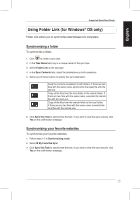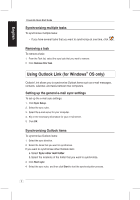Asus CrossLink Plus User Manual - Page 10
Utiliser Data Link pour Windows, et Mac OS X
 |
View all Asus CrossLink Plus manuals
Add to My Manuals
Save this manual to your list of manuals |
Page 10 highlights
Français Guide de démarrage rapide de CrossLink Utiliser Data Link (pour Windows® et Mac OS X) Data Link vous permet de transférer et de partager des données entre deux ordinateurs sous Windows ou Linux (Windows vers Windows, Mac vers Mac, ou Windows vers Mac). Système d'exploitation Windows® Transférer un fichier / dossier : Pour transférer un fichier ou un dossier : • Glissez/déposez un fichier/dossier sur l'icône Ordinateur. Transférer plusieurs fichiers / dossiers L'écran Dock vous permet de transférer plusieurs fichiers/dossier d'un ordinateur à l'autre. Pour transférer plusieurs fichiers/dossiers : 1. Cliquez sur l'icône Option et sélectionnez Open pour lancer l'écran Dock. 2. Glissez/déposez les fichiers/dossiers que vous souhaitez copier dans l'écran Dock. Vous pouvez également faire un clic droit sur un fichier/dossier dans la Liste de fichiers, puis sélectionner Add to dock pour ajouter un fichier/dossier à l'écran Dock. 3. Sur l'écran Dock, sélectionnez tous les fichiers/dossiers puis déposez ces fichiers/ dossiers sur l'écran Data Link. Mac OS X Transférer un fichier / dossier : Pour transférer un fichier ou un dossier : • Glissez/déposez un fichier/dossier sur l'icône Ordinateur. Transférer plusieurs fichiers / dossiers L'écran Dock vous permet de transférer plusieurs fichiers/dossier d'un ordinateur à l'autre. Pour transférer plusieurs fichiers/dossiers : 1. Cliquez sur sur l'écran Data Link pour lancer l'écran Dock. 2. Glissez/déposez les fichiers/dossiers que vous souhaitez copier dans l'écran Dock. Vous pouvez également faire un clic droit sur un fichier/dossier dans la Liste de fichiers, puis sélectionner Add to dock pour ajouter un fichier/dossier à l'écran Dock. 3. Sur l'écran Dock, sélectionnez tous les fichiers/dossiers puis déposez ces fichiers/ dossiers sur l'écran Data Link. 10